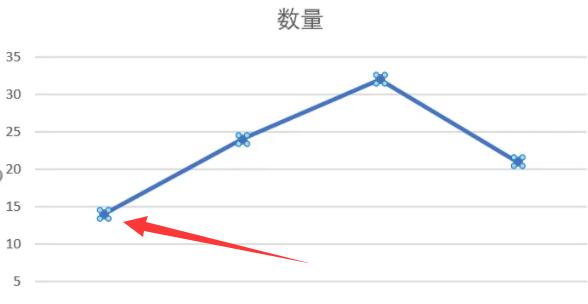excel折线图节点怎么改形状?excel修改折线图节点形状方法
更新日期:2023-11-06 16:41:29
来源:转载
有些小伙伴在excel表格中编辑了很多的数据,为了更加直观的看出差别,使用了折线图进行展示,图标的节点是默认的,看起来不是很明显,有不少的用户想要知道这个折线图节点形状怎么更改,那么本期的软件教程就来为广大用户们进行解答,接下来就让我们一起来了解看看吧。
![]()
Microsoft Office Excel 2013 32&64位 免费完整版 [电脑软件]
大小:5.15 MB 类别:应用软件 立即下载excel折线图节点怎么改形状:
1、首先选中我们想要生成的表格数据。
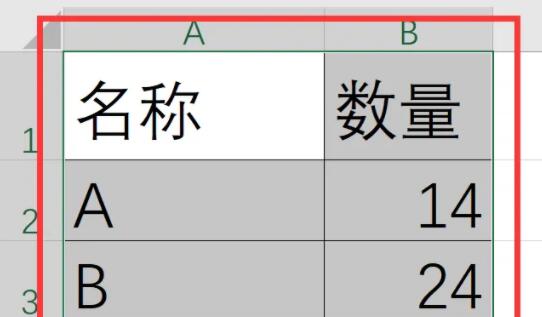
2、接着点击生成图标,选择“折线图”。
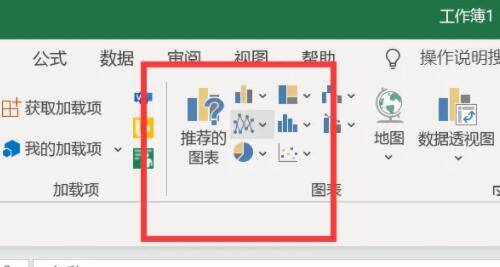
3、生成折线图后,右键图表点击“更改系列图标类型”。
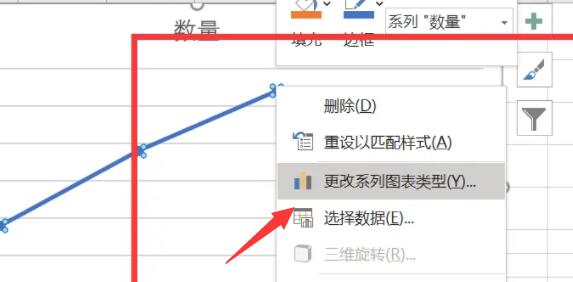
4、然后在右边“系列类型”里就能修改节点形状了。
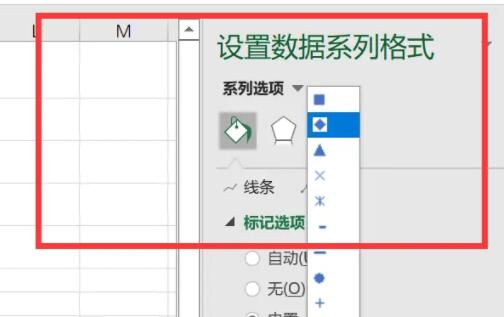
5、修改完成后,会发现折线上的节点形状变了。